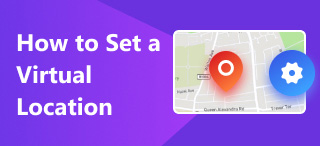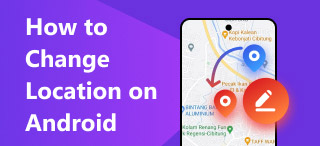Упрощенные способы добавления местоположений к фотографиям на iPhone
Знаете ли вы, что простое изображение, снятое профессиональной камерой на устройство iOS, содержит данные, которые могут быть полезны для отслеживания происхождения и места съёмки? Это называется метаданными, и это не новость; скорее, это информация, создаваемая для идентификации фотографий. Эта информация содержит технические данные изображения, такие как настройки экспозиции, ISO и диафрагмы, а также местоположение съёмки. В случае мобильной фотографии, пользователи iOS, если говорить точнее, могут столкнуться с… добавление местоположения к фотографиям Включение такой функции — довольно удобная задача, но в рамках этого руководства мы перечислили упрощённые способы сделать это. Так чего же вы ждёте? Продолжайте читать это руководство и узнайте, как вручную добавлять местоположение к фотографиям на iPhone через настройки камеры, редактировать метаданные на Mac и использовать программу для подмены местоположения камеры iPhone.
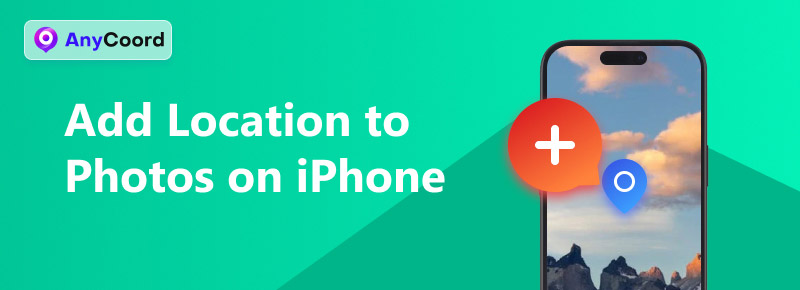
Содержание:
Часть 1. Как автоматически добавлять местоположение к фотографиям на iPhone
Прежде чем перейти к сути, пользователям следует знать, что один из способов добавления местоположения к фотографиям — через настройки камеры iPhone. Поэтому пользователи iOS должны быть знакомы с настройками камеры или приложения «Фото» на iPhone или хотя бы уметь ими пользоваться. Этот метод покажет вам, как добавить местоположение к фотографиям на iPhone 12 и более поздних моделях, и он требует только предустановленных настроек камеры и приложения «Фото».
Использование настроек местоположения приложения «Камера»
Шаг 1. Откройте свой iPhone Настройки приложение.
Шаг 2. Затем перейдите к Конфиденциальность и безопасность > Службы определения местоположения.
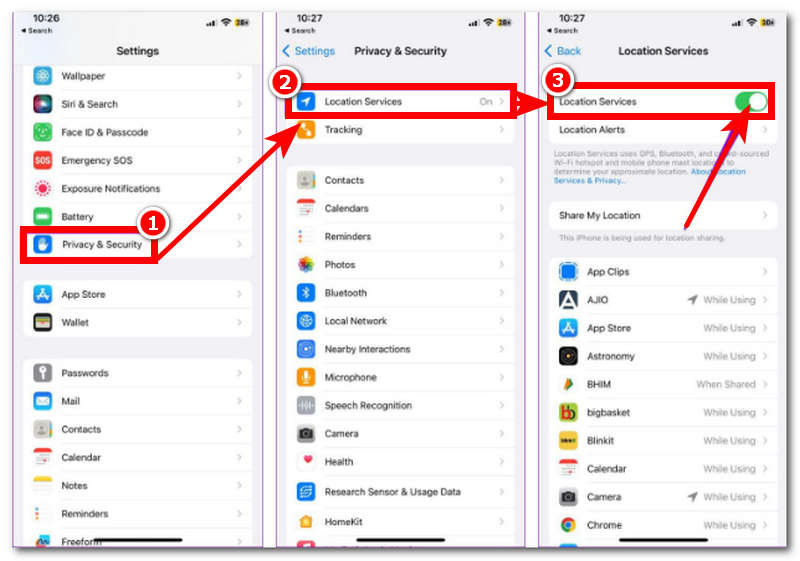
Шаг 3. Прокрутите вниз, найдите и нажмите на Камера.
Шаг 4. В настройках камеры нажмите на ‘Во время использования приложения’' чтобы позволить камере вашего iPhone использовать точные данные о местоположении при съемке фотографий.
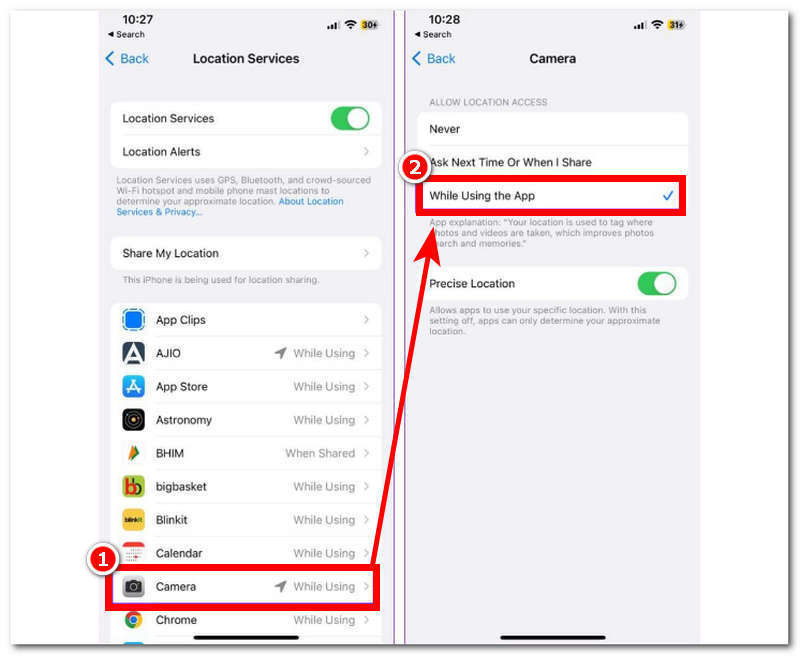
Использование приложения «Фотографии»
Шаг 1. На домашней странице вашего iPhone найдите и откройте Фотографии приложение.
Шаг 2. Выберите фотографию, к которой вы хотите добавить местоположение, нажав на Информация значок, расположенный в нижней части экрана.
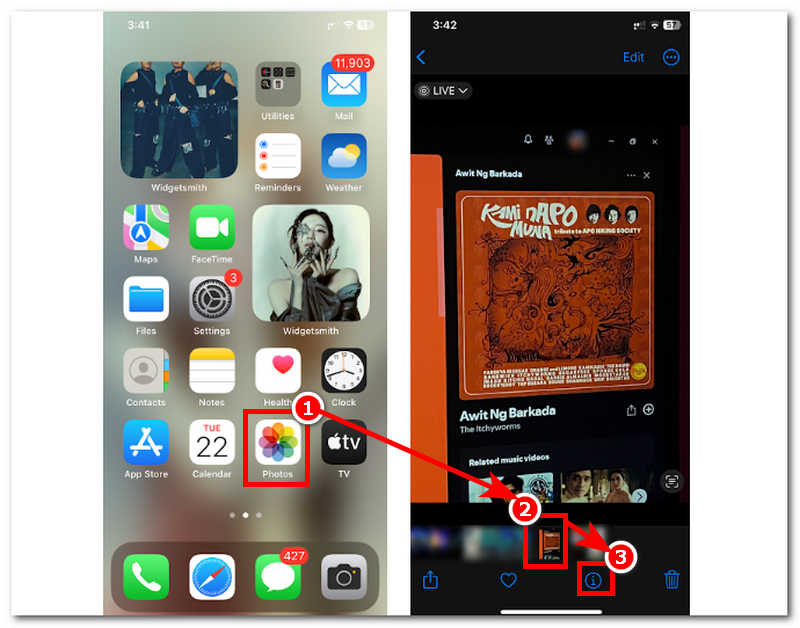
Шаг 3. После того, как вы получите доступ к настройкам информации о фотографии, нажмите на Регулировать в настройках информации, затем вручную введите и найдите место, где вы хотите использовать свое изображение.
Шаг 4. В строке поиска отобразится список местоположений на карте. Выберите одно из них и нажмите на него, чтобы активировать настройки местоположения фотографии.
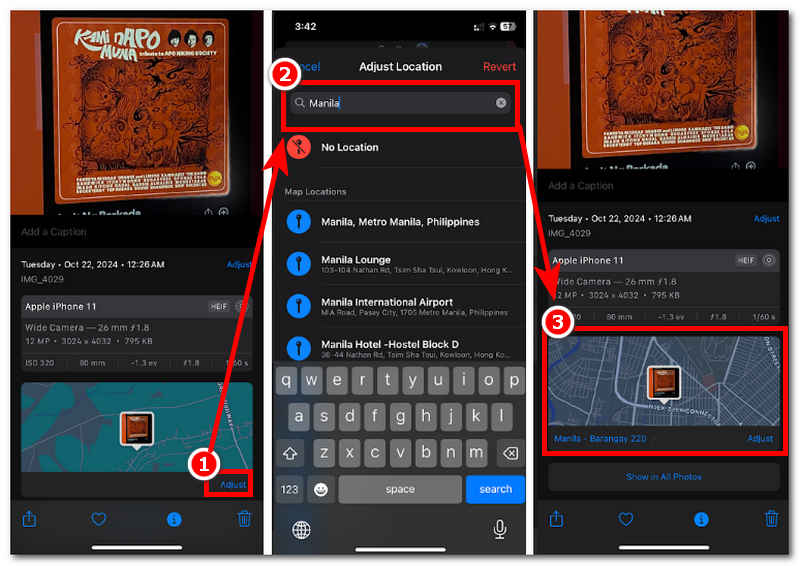
Часть 2. Как вручную добавлять местоположения на фотографии iPhone
Редактировать метаданные на Mac
Всё ещё не знаете, как вручную добавить данные о местоположении к фотографиям на iPhone? Следующий метод продемонстрирует, как вручную добавить данные о местоположении к фотографиям на iPhone с помощью устройств Mac, поэтому пользователям Mac следует подготовиться к этому.
Шаг 1. На вашем Mac откройте Фотографии Приложение.
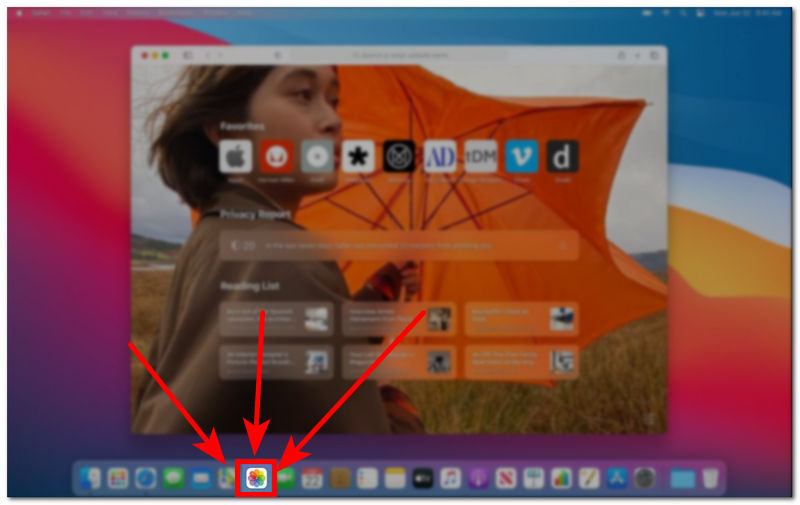
Шаг 2. Выберите и нажмите на фотографию, к которой хотите добавить местоположение. После выбора изображения нажмите на кнопку Информация значок в верхней части экрана.
Шаг 3. На странице «Информация» щелкните по указанному полю, где находится информация о местоположении.
Шаг 4. Просто найдите место, которое вы хотите использовать для выбранной фотографии. После этого выбранное место должно отобразиться в поле информации о местоположении.
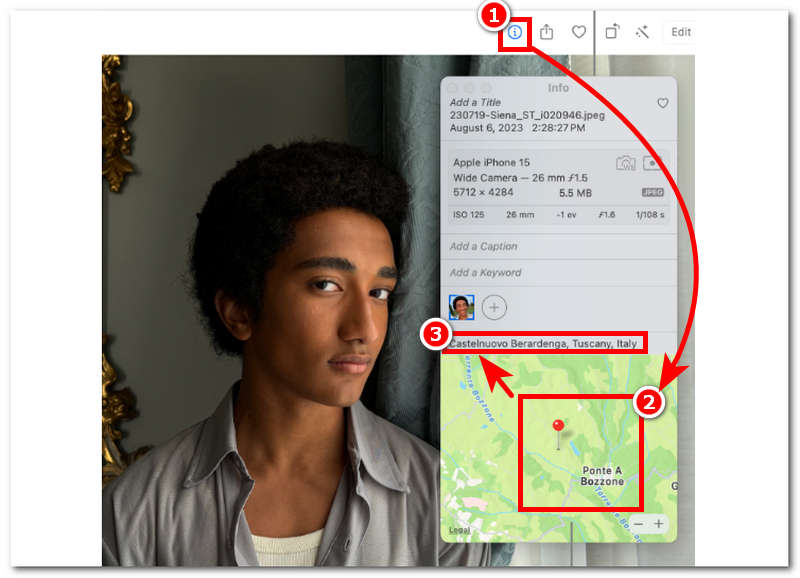
Используйте программный инструмент для подмены местоположения
Следующий метод эффективного обмана приложения «Камера» при определении местоположения фото — это использование полнофункционального программного обеспечения, доступного для Windows и Mac, которое называется AnyCoord. Это программное обеспечение отвечает на часто задаваемые вопросы пользователей о том, как добавлять дату и место съёмки к фотографиям на iPhone. AnyCoord работает на устройствах Android и iOS; это универсальный инструмент, как и изменение местоположения в приложениях для знакомств или игры с определением местоположения. Что касается возможности добавления местоположения к фотографиям, то приложение работает, предлагая пользователям использовать виртуальное местоположение, в котором их мобильные устройства будут использовать местоположение камеры при съёмке. Для этого вы можете воспользоваться нашими упрощёнными инструкциями ниже.
Шаг 1. Загрузите надежную стороннюю утилиту для ваших настольных устройств. В этом случае используйте AnyCoord инструмент.
100% Безопасный и чистый
100% Безопасный и чистый
Шаг 2. Открыть AnyCoord программное обеспечение на настольном устройстве и подключите iPhone к настольному компьютеру с помощью кабеля, чтобы продолжить.
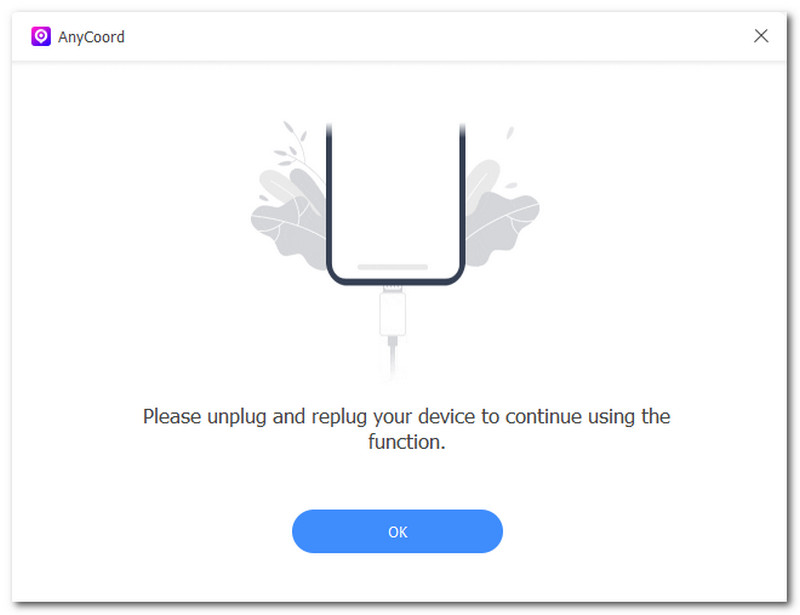
Шаг 3. Чтобы подделать настройки камеры вашего iPhone, нажмите на Изменить местоположение режим, доступный в интерфейсе программного обеспечения.

Шаг 4. После этого воспользуйтесь строкой поиска, чтобы найти виртуальное местоположение, которое ваш iPhone теперь будет использовать в качестве текущего. Выбрав область, просто нажмите Изменить Нажмите кнопку, чтобы применить изменения местоположения к вашему iPhone. Вот так вы успешно добавили местоположение для своего iPhone. Этот инструмент очень полезен, если вы хотите скрыть местоположение вашего iPhone, вы также можете его использовать.
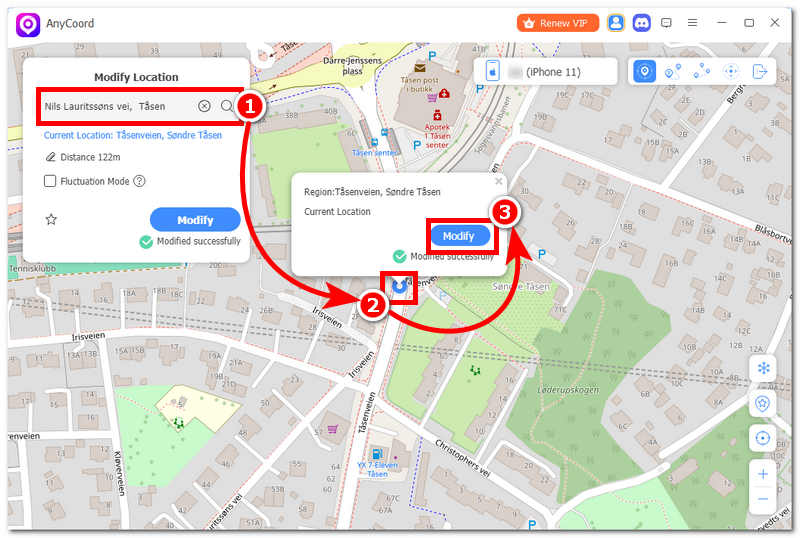
Часть 3. Часто задаваемые вопросы о том, как добавить местоположение к фотографиям на iPhone
-
1Как включить службу определения местоположения на моем iPhone?
Включить службы геолокации на iPhone легко. Пользователям необходимо найти в настройках iPhone раздел «Конфиденциальность и безопасность» > «Службы геолокации». В разделе служб геолокации прокрутите вниз, чтобы найти камеру, и разрешите ей доступ к службам геолокации.
-
2Как проверить, есть ли на фотографии данные о местоположении?
Чтобы вручную проверить наличие данных о местоположении на фотографии, перейдите в галерею мобильного устройства или приложение «Фотографии» и выберите изображение, которое хотите проверить. Чтобы узнать, указано ли местоположение в поле «Местоположение», нажмите на значок «Информация» на фотографии. Если в поле указано местоположение, значит, данные о местоположении есть; если же нет, значит, данные о местоположении недоступны.
-
3Сохраняются ли данные о местоположении автоматически с каждой фотографией?
Да, на мобильных устройствах Android и iOS службы определения местоположения включены для приложения «Камера». Обычно перед использованием приложения «Камера» оно запрашивает разрешение на использование службы определения местоположения; пользователь сам решает, предоставить ли доступ.
-
4Как добавить местоположение к фотографиям на iPhone 14?
Вы можете использовать настройки местоположения камеры вашего iPhone или приложение «Фото», чтобы добавлять местоположение к фотографиям на iPhone 13 и 14. Для более точного пошагового руководства просто следуйте нашим инструкциям выше, чтобы эффективно перемещаться по маршруту, добавляя местоположение к своим фотографиям.
Заключение
Прочитав это руководство, вы понимаете, насколько просто добавлять данные о местоположении к фотографиям на iPhone. Таким образом, описанный выше метод — это ответ на вопрос, как добавить данные о местоположении к фотографиям на iPhone 11/12/13/14/15/16, вручную редактировать метаданные фотографии через Mac Photo и использовать стороннее программное обеспечение, доступное как для Windows, так и для Mac, для многофункционального использования.